Garmin Zumo 300 User guide [de]

zūmo® 300 Serie
Benutzerhandbuch
September 2013 190-01457-32_0C Gedruckt in Taiwan
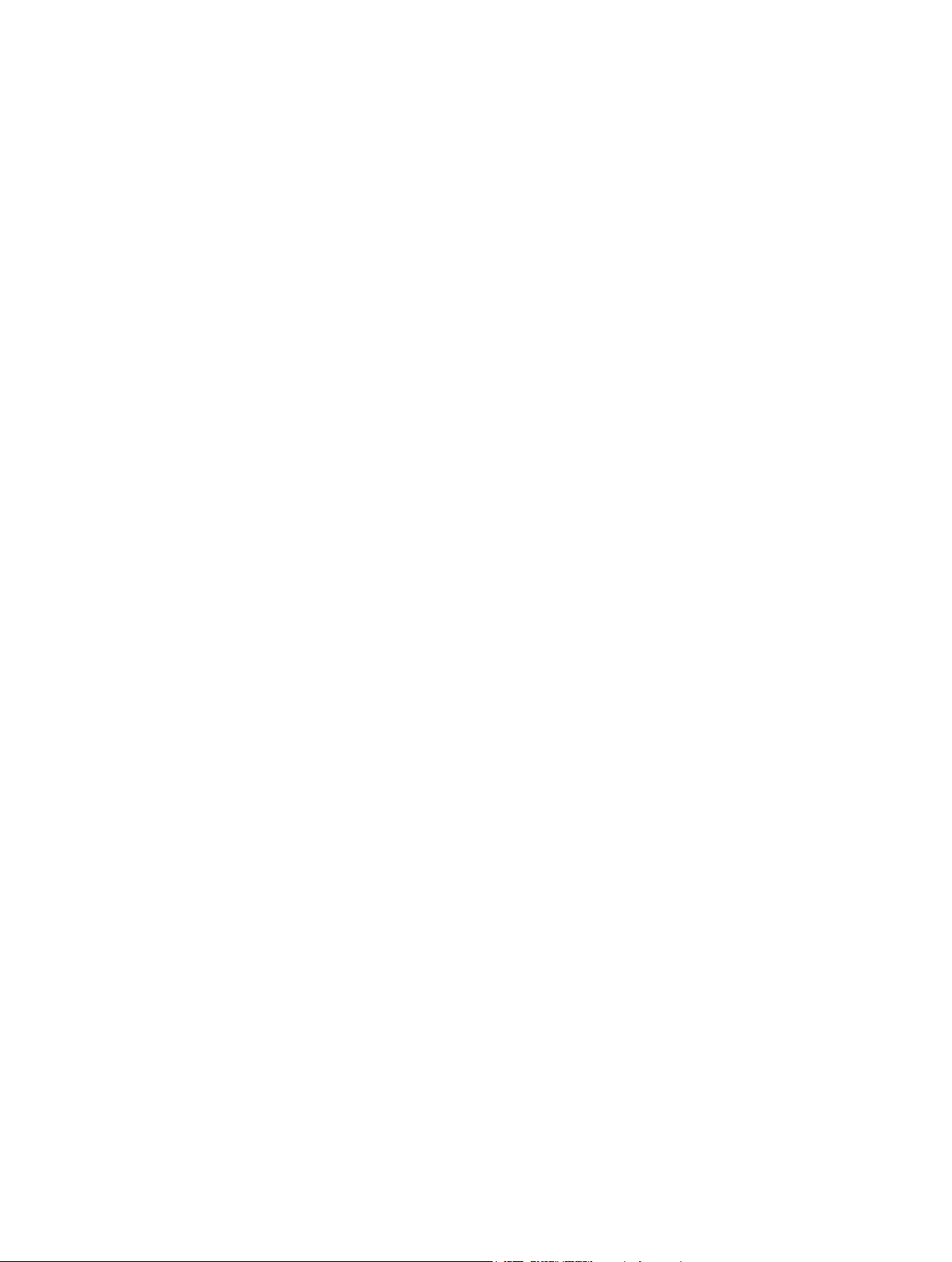
Alle Rechte vorbehalten. Gemäß Urheberrechten darf dieses Handbuch ohne die schriftliche Genehmigung von Garmin weder ganz noch teilweise kopiert
werden. Garmin behält sich das Recht vor, Änderungen und Verbesserungen an seinen Produkten vorzunehmen und den Inhalt dieses Handbuchs zu
ändern, ohne Personen oder Organisationen über solche Änderungen oder Verbesserungen informieren zu müssen. Unter www.garmin.com finden Sie
aktuelle Updates sowie zusätzliche Informationen zur Verwendung dieses Produkts.
TracBack®, Garmin®, das Garmin Logo und zūmo® sind Marken von Garmin Ltd. oder deren Tochtergesellschaften und sind in den USA und anderen
Ländern eingetragen. BaseCamp™, HomePort™, myGarmin™, myTrends™, nüMaps Guarantee™, nüMaps Lifetime™ und trafficTrends™ sind Marken von
Garmin Ltd. oder deren Tochtergesellschaften. Diese Marken dürfen nur mit ausdrücklicher Genehmigung von Garmin verwendet werden.
Die Wortmarke Bluetooth® und die Logos sind Eigentum von Bluetooth SIG, Inc. und werden von Garmin ausschließlich unter Lizenz verwendet. microSD™
ist eine Marke von SD-3C. Windows® und Windows NT® sind in den USA und/oder anderen Ländern eingetragene Marken der Microsoft Corporation. Mac
ist eine Marke von Apple Computer, Inc.
HD Radio-Technologie wird unter Lizenz der iBiquity Digital Corporation hergestellt. US-amerikanische und ausländische Patente. HD Radio® und das HDLogo sind Marken der iBiquity Digital Corporation.
®
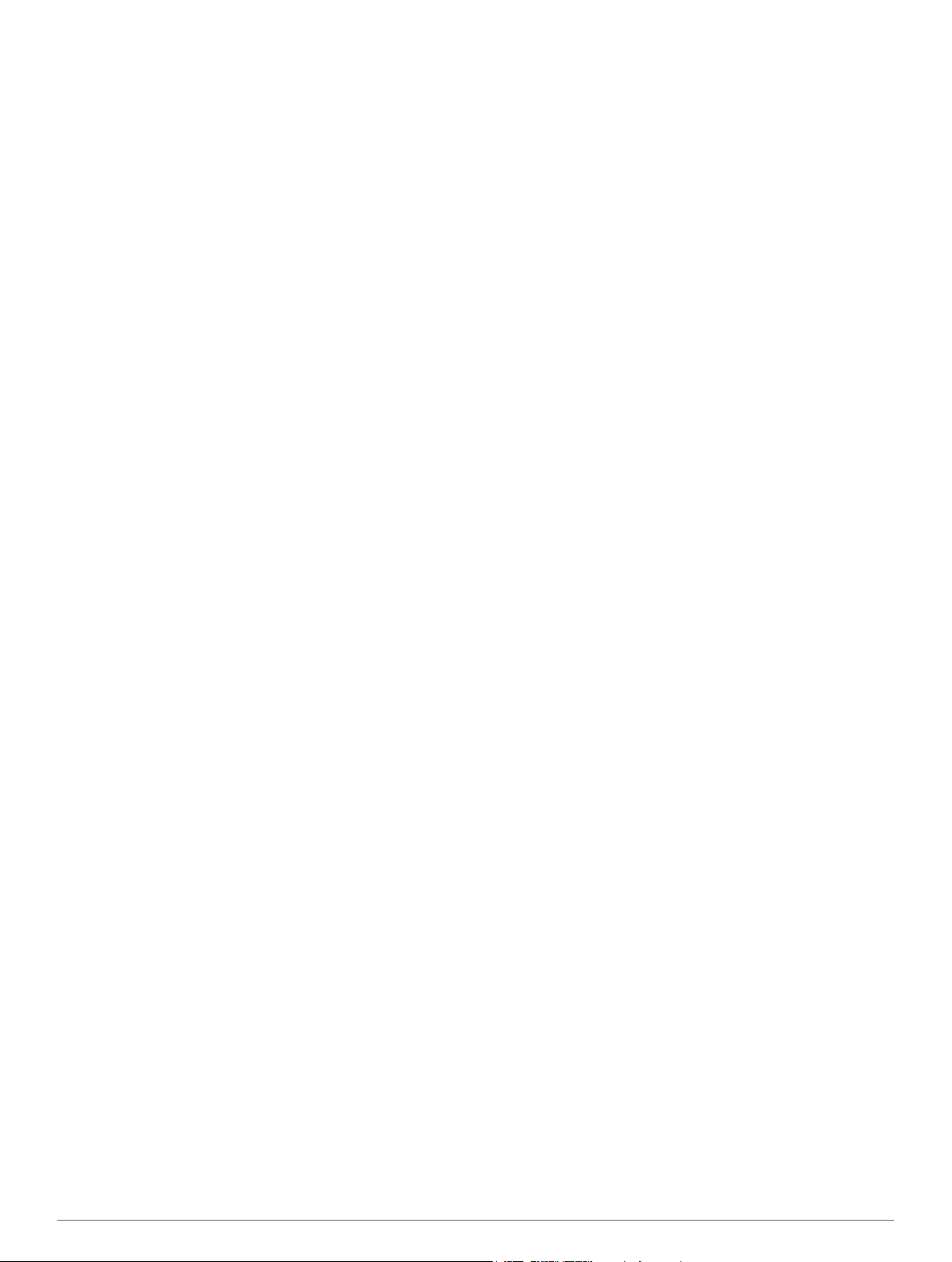
Inhaltsverzeichnis
Erste Schritte..................................................................1
Anbringen des Geräts am Motorrad........................................... 1
Informationen zu Kabeln für die Halterung mit
Stromversorgung................................................................... 1
Anbringen der Basis-Lenkerhalterung................................... 1
Anbringen der Netzkabel an der Motorradhalterung............. 1
Anbringen der Basisplatte an der Motorradhalterung........... 2
Anbringen der Basisplatte an der Basis-Lenkerhalterung..... 2
Einsetzen des Geräts in die Motorradhalterung.................... 2
Entfernen des Geräts aus der Motorradhalterung..................... 2
Anbringen des Geräts im Auto................................................... 2
Support und Updates................................................................. 3
Einrichten von Garmin Express............................................. 3
nüMaps Guarantee™............................................................ 3
Informationen zu nüMaps Lifetime™.................................... 3
Aktivieren und Deaktivieren des Ruhezustands........................ 3
Abschalten des Geräts............................................................... 3
Zurücksetzen des Geräts...................................................... 3
Einstellen der Bildschirmhelligkeit.............................................. 3
Anpassen der Lautstärke........................................................... 3
Symbole der Statusleiste........................................................... 3
Empfangen von GPS-Signalen............................................. 3
Benutzermodi........................................................................ 4
Informationen zum Akku....................................................... 4
Einstellen der Uhrzeit............................................................ 4
Verwenden der Bildschirmschaltflächen.................................... 4
Verwenden der Bildschirmtastatur............................................. 4
Informationen zu Kurzbefehlen.................................................. 4
Hinzufügen von Kurzbefehlen............................................... 4
Entfernen von Kurzbefehlen.................................................. 4
Suchen von Positionen................................................. 4
Positionen.................................................................................. 4
Suchen von Positionen......................................................... 4
Suchen von Positionen mit der Suchleiste............................ 4
Ändern des Suchgebiets....................................................... 5
Melden von geschlossenen oder fehlenden POIs................. 5
Bearbeiten von POIs............................................................. 5
Bewerten von Points of Interest............................................ 5
Suchfunktionen.......................................................................... 5
Suchen von Adressen........................................................... 5
Suchen von Kreuzungen....................................................... 5
Suchen von Städten.............................................................. 5
Suchen von Positionen anhand von Koordinaten................. 5
Suchen von Positionen auf der Karte.................................... 5
Speichern einer „Zu Hause-Position“......................................... 6
Aufsuchen der „Zu Hause-Position“...................................... 6
Bearbeiten der Informationen der „Zu Hause-Position“........ 6
Suchen von kürzlich gefundenen Zielen.................................... 6
Löschen der Liste kürzlich gefundener Positionen................ 6
Suchen nach Parkplätzen.......................................................... 6
Festlegen einer simulierten Position.......................................... 6
Speichern von Positionen.......................................................... 6
Speichern einer Position....................................................... 6
Speichern der aktuellen Position........................................... 6
Starten einer Route zu einem Favoriten............................... 6
Bearbeiten von Favoriten...................................................... 6
Zuweisen von Kategorien zu Favoriten................................. 6
Weitergeben von Favoriten................................................... 6
Senden von Positionen an das Gerät................................... 6
Löschen von Favoriten.......................................................... 7
Navigation.......................................................................7
Starten von Routen.................................................................... 7
Ändern von Routenpräferenzen............................................ 7
Anzeigen einer Vorschau mehrerer Routen
Starten einer Route zu einem Favoriten............................... 7
Fahren einer Route mit kurvenreichen Straßen.................... 7
Anzeige der Route auf der Karte............................................... 7
Verwenden der Navigationskarte.......................................... 7
Hinzufügen von Zwischenzielen zu Routen.......................... 7
Überspringen eines Zwischenziels der Route....................... 7
Wählen einer Umleitung........................................................ 8
Anhalten der Route............................................................... 8
Verwenden von vorgeschlagenen Routen............................ 8
Informationen zu Autobahn-POIs............................................... 8
Suchen nach Autobahn-POIs................................................ 8
Navigieren zu Ausfahrten...................................................... 8
Vermeiden von Straßenmerkmalen........................................... 8
Informationen zu eigenen Vermeidungen.................................. 8
Vermeiden von Gebieten...................................................... 8
Vermeiden von Straßen........................................................ 8
Deaktivieren eigener Vermeidungen..................................... 8
Löschen eigener Vermeidungen........................................... 8
Aktivieren optionaler Umleitungen............................................. 8
Wählen einer Umleitung um bestimmte Gebiete................... 8
Navigieren im Luftlinien-Modus.................................................. 8
Aktivieren der Funktion zum Verfolgen des
Kraftstoffverbrauchs................................................................... 9
Einrichten der Reservewarnung............................................ 9
.......................... 7
Kartenseiten................................................................... 9
Anpassen der Karte................................................................... 9
Anpassen der Karten-Ebenen............................................... 9
Anzeigen der Reiseaufzeichnung......................................... 9
Ändern des Kartendatenfelds................................................ 9
Anpassen von Karten-Icons.................................................. 9
Ändern des Kartencockpits................................................... 9
Ändern der Kartenansicht..................................................... 9
Anzeigen von Routenaktivitäten................................................ 9
Anzeigen einer Liste von Abbiegungen................................. 9
Anzeigen des nächsten Abbiegepunkts................................ 9
Anzeigen von Kreuzungen.................................................... 9
Anzeigen von Verkehrsmeldungen..................................... 10
Anzeigen von Reiseinformationen...................................... 10
Anzeigen von Informationen zur aktuellen Position................. 10
Suchen von Serviceeinrichtungen in der Nähe................... 10
Abrufen einer Wegbeschreibung zur aktuellen Position..... 10
Freisprechfunktionen.................................................. 10
Aktivieren der drahtlosen Bluetooth Technologie.................... 10
Informationen zu drahtlosen Headsets.................................... 10
Koppeln eines drahtlosen Headsets................................... 10
Informationen zur Freisprechfunktion...................................... 10
Koppeln eines Mobiltelefons............................................... 10
Anrufen................................................................................ 11
Annehmen von Anrufen...................................................... 11
Verwenden der Anrufliste.................................................... 11
Verwenden von Optionen während eines Telefonats......... 11
Speichern einer Telefonnummer für zu Hause................... 11
Trennen von Bluetooth Geräten............................................... 11
Löschen gekoppelter Bluetooth Geräte................................... 11
Verwenden der Apps................................................... 11
Verwenden der Hilfe................................................................ 11
Suchen nach Hilfethemen................................................... 11
Planen einer Route.................................................................. 11
Planen von Routen.............................................................. 11
Ändern von Benutzermodi beim Folgen einer Route.......... 12
Navigieren nach gespeicherter Route................................. 12
Bearbeiten einer gespeicherten Route................................ 12
TracBack®............................................................................... 12
Folgen des letzten Tracks................................................... 12
Inhaltsverzeichnis i
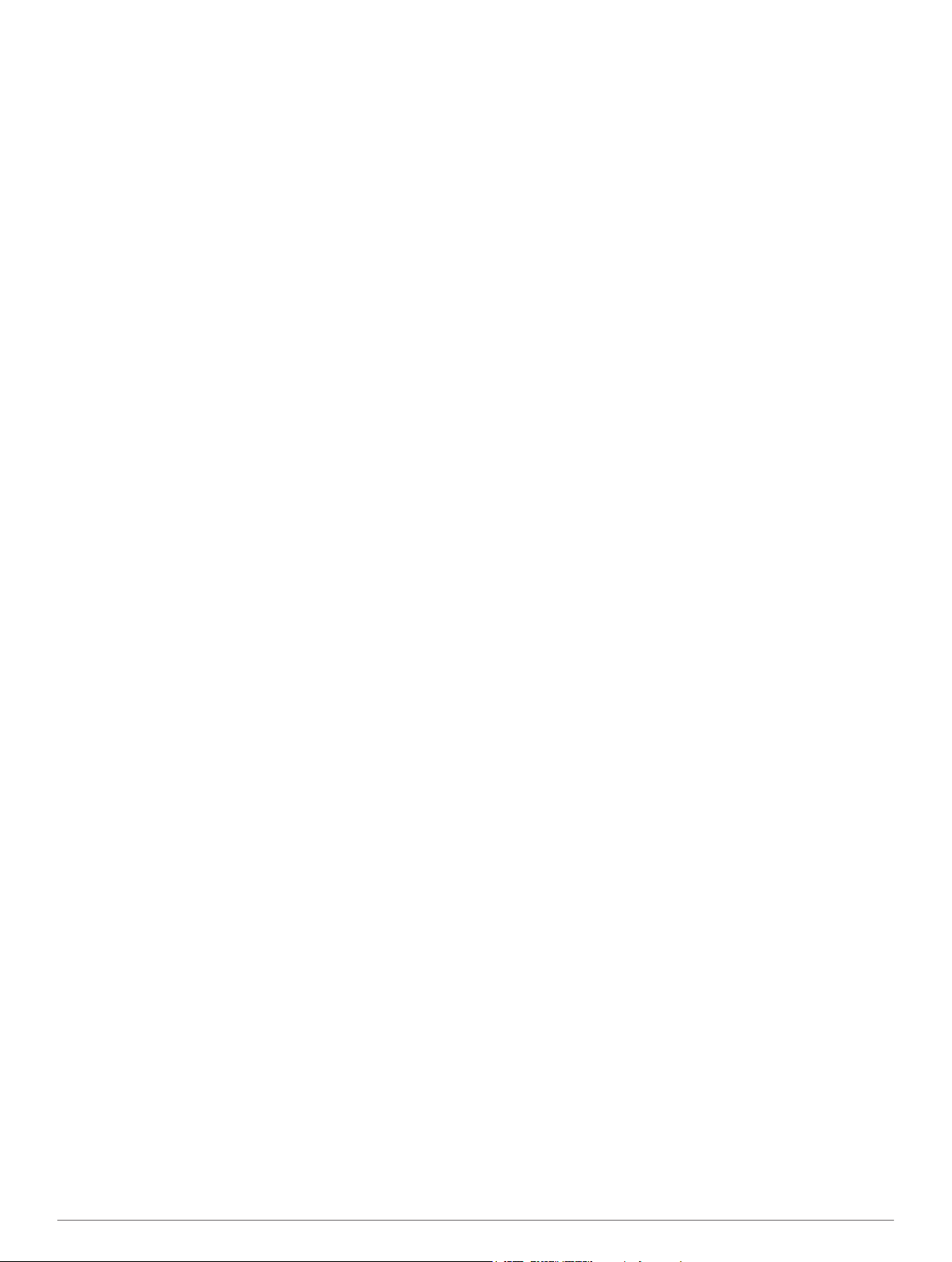
Speichern des kürzlichen Tracks als Route........................ 12
Reifendruck.............................................................................. 12
Einrichten der Reifendrucksensoren................................... 12
Montieren der Sensoren am Reifen.................................... 13
Reifendruckalarme.............................................................. 13
Ruhezustand des Reifendrucksensors............................... 13
Verwenden des Kompasses.................................................... 13
Suchen der Parkposition.......................................................... 13
Anzeigen vorheriger Routen und Ziele.................................... 13
Aufzeichnen des Serviceverlaufs............................................. 13
Hinzufügen von Servicekategorien..................................... 13
Löschen von Servicekategorien.......................................... 13
Löschen der Serviceeinträge.............................................. 13
Bearbeiten von Serviceeinträgen........................................ 13
Verwenden der Weltzeituhr...................................................... 14
Anzeigen der Weltkarte....................................................... 14
Einstellen eines Alarms............................................................ 14
Verwenden des Rechners........................................................ 14
Umrechnen von Einheiten........................................................ 14
Festlegen von Wechselkursen............................................ 14
Verwenden des Sprachführers................................................ 14
Erwerben des Sprachführers.............................................. 14
Auswählen von Sprachen im Sprachführer......................... 14
Übersetzen von Wörtern und Ausdrücken.......................... 14
Verwenden von zweisprachigen Wörterbüchern................. 14
Verkehrsinformationen................................................14
Empfangen von Verkehrsdaten über einen
Verkehrsfunkempfänger........................................................... 14
Verkehrsfunkempfänger........................................................... 15
Informationen zum Verkehrssymbol.................................... 15
Verkehr auf der aktuellen Route.............................................. 15
Anzeigen von Verkehrsbehinderungen auf der aktuellen
Route................................................................................... 15
Manuelles Vermeiden von Verkehrsbehinderungen auf der
aktuellen Route................................................................... 15
Wählen einer alternativen Route......................................... 15
Anzeigen von Verkehrsbehinderungen auf der Karte......... 15
Verkehrsbehinderungen im aktuellen Gebiet........................... 15
Suchen nach Verkehrsbehinderungen................................ 15
Anzeigen von Verkehrsereignissen auf der Karte............... 15
Verkehrsinformationen............................................................. 15
Verkehrsfunkabonnements...................................................... 15
Aktivieren von Abonnements.............................................. 15
Deaktivieren des Verkehrsfunks.............................................. 16
Datenverwaltung.......................................................... 16
Datenverwaltung...................................................................... 16
Dateiformate............................................................................ 16
Informationen zu Speicherkarten............................................. 16
Installieren einer Speicherkarte........................................... 16
Verbinden des Geräts mit dem Computer............................... 16
Übertragen von Daten vom Computer..................................... 16
Entfernen des USB-Kabels................................................. 16
Löschen von Dateien............................................................... 16
Anpassen des Geräts.................................................. 16
Karten- und Fahrzeugeinstellungen......................................... 16
Aktivieren von Karten.......................................................... 16
Navigationseinstellungen......................................................... 16
Routenpräferenz................................................................. 17
Anzeigeeinstellungen............................................................... 17
Bluetooth Einstellungen........................................................... 17
Deaktivieren von Bluetooth................................................. 17
Verkehrsfunkeinstellungen....................................................... 17
Informationen zu Verkehrsfunkabonnements..................... 17
trafficTrends™..................................................................... 17
Einstellungen für Einheiten und Uhrzeit................................... 17
Sprach- und Tastatureinstellungen
Geräte- und Datenschutzeinstellungen.................................... 17
Einstellungen für Annäherungsalarme..................................... 17
Wiederherstellen von Einstellungen......................................... 18
.......................................... 17
Anhang..........................................................................18
Anschlusskabel........................................................................ 18
Aufladen des Geräts........................................................... 18
Pflege des Geräts.................................................................... 18
Reinigen des Gehäuses...................................................... 18
Reinigen des Touchscreens................................................ 18
Verhindern von Diebstahl.................................................... 18
Austauschen der Sicherung des KFZ-Anschlusskabels.......... 18
Anbringen am Armaturenbrett.................................................. 18
Entfernen von Gerät, Halterung und Haltearm........................ 18
Herausnehmen des Geräts aus der Halterung................... 18
Entfernen der Halterung aus dem Haltearm....................... 18
Entfernen der Saugnapfhalterung von der
Windschutzscheibe
Erwerben weiterer Karten........................................................ 19
Radar-Info................................................................................ 19
Benutzer-POIs......................................................................... 19
Installieren von POI Loader................................................. 19
Verwenden der Hilfedateien von POI Loader...................... 19
Suchen von Benutzer-POIs................................................. 19
Erwerben von Zubehör............................................................ 19
............................................................. 19
Fehlerbehebung........................................................... 19
Das Gerät erfasst keine Satellitensignale................................ 19
Das Gerät wird in meinem Fahrzeug nicht aufgeladen............ 19
Mein Akku entlädt sich zu schnell............................................ 19
Der Akkuladestatus des Geräts ist ungenau............................ 19
Mein Gerät wird auf dem Computer nicht als
Wechseldatenträger angezeigt................................................ 19
Mein Gerät wird auf dem Computer nicht als tragbares Gerät
angezeigt................................................................................. 19
Mein Gerät wird weder als tragbares Gerät noch als
Wechseldatenträger auf dem Computer angezeigt................. 19
Index..............................................................................21
ii Inhaltsverzeichnis
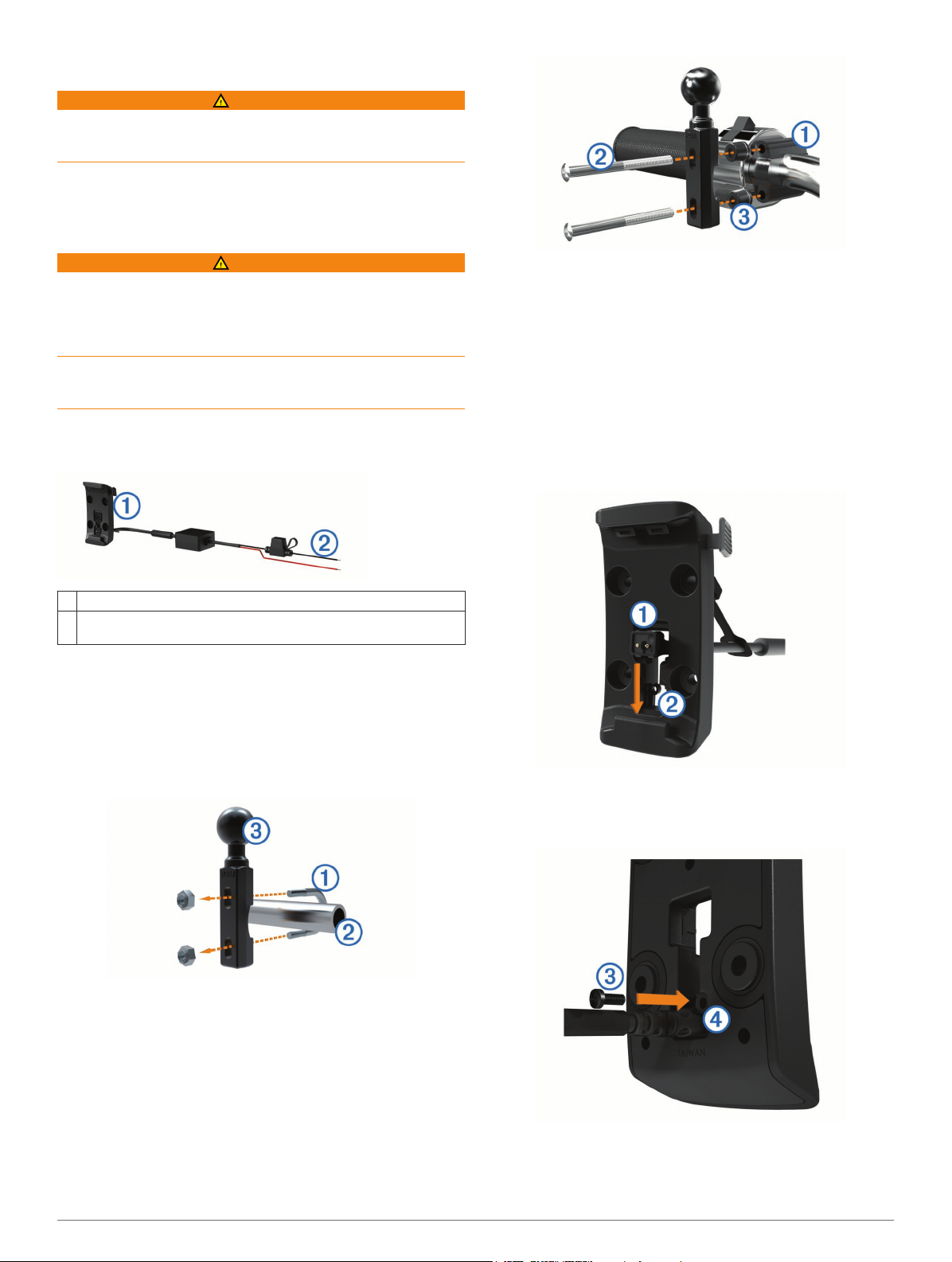
Erste Schritte
WARNUNG
Lesen Sie alle Produktwarnungen und sonstigen wichtigen
Informationen der Anleitung Wichtige Sicherheits- und
Produktinformationen, die dem Produkt beiliegt.
Anbringen des Geräts am Motorrad
Informationen zu Kabeln für die Halterung mit Stromversorgung
WARNUNG
Garmin empfiehlt dringend, die Montage des Geräts von einem
Techniker durchführen zu lassen, der Erfahrung mit elektrischen
Anlagen hat. Eine fehlerhafte Verkabelung des Netzkabels kann
Schäden an Fahrzeug oder Batterie sowie Verletzungen nach
sich ziehen.
Lesen Sie alle Produktwarnungen und sonstigen wichtigen
Informationen der Anleitung Wichtige Sicherheits- und
Produktinformationen, die dem Produkt beiliegt.
Das Gerät muss am Motorrad basierend auf verfügbaren
Stromquellen und einer sicheren Kabelführung an einem
geeigneten und sicheren Ort montiert sein.
Motorradhalterung
À
Blankdrähte mit Inline-Sicherung für Anschluss an die
Á
Stromversorgung (zur Stromversorgung des Motorrads)
Anbringen der Basis-Lenkerhalterung
Im Lieferumfang des Geräts sind Zubehörteile für zwei
Möglichkeiten der Anbringung am Lenker enthalten. Für eine
benutzerspezifische Montage ist möglicherweise zusätzliche
Hardware erforderlich (http://www.ram-mount.com).
Montieren des U-Bolzens und der Basis-Lenkerhalterung
Legen Sie den U-Bolzen À um die Lenkstange Á, und
1
führen Sie die Enden durch die Basis-Lenkerhalterung Â.
HINWEIS:
1/4-Zoll-Schrauben als auch M6-Schrauben enthalten.
Verwenden Sie die Schraubengröße, die mit den werkseitig
verwendeten Schrauben der Klemmhalterung für den
Kupplungs- oder Bremshebel übereinstimmt.
Führen Sie die neuen Schrauben Á durch die Basis-
2
Lenkerhalterung, die Distanzstücke  und die
Klemmhalterung für den Kupplungs- oder Bremshebel.
Ziehen Sie die Schrauben an, damit die Basis sicher
3
befestigt ist.
Im Lieferumfang sind sowohl standardmäßige
Anbringen der Netzkabel an der Motorradhalterung
Führen Sie den Netzkabelanschluss À durch die obere
1
Öffnung der Motorradhalterung.
Schieben Sie das Kabel nach unten zur unteren Öffnung Á,
2
und ziehen Sie das Kabel zurück, bis es sicher sitzt.
Drehen Sie die schwarze Schraube  von hinten in die
3
Halterung Ã, damit das Kabel nicht verrutscht.
Ziehen Sie die Muttern an, damit die Basis sicher befestigt
2
ist.
HINWEIS: Es wird ein Drehmoment von 50 lbs/Zoll
empfohlen. Das maximale Drehmoment beträgt 80 lbs/Zoll.
Montieren der Basis-Lenkerhalterung an der Klemmhalterung für den Kupplungs- oder Bremshebel
Entfernen Sie die zwei werkseitig verwendeten Schrauben
1
der Klemmhalterung für den Kupplungs- oder Bremshebel À.
Führen Sie die Schutzkappe Ä durch die obere Öffnung, und
4
drücken Sie sie in die Öffnung.
Erste Schritte 1
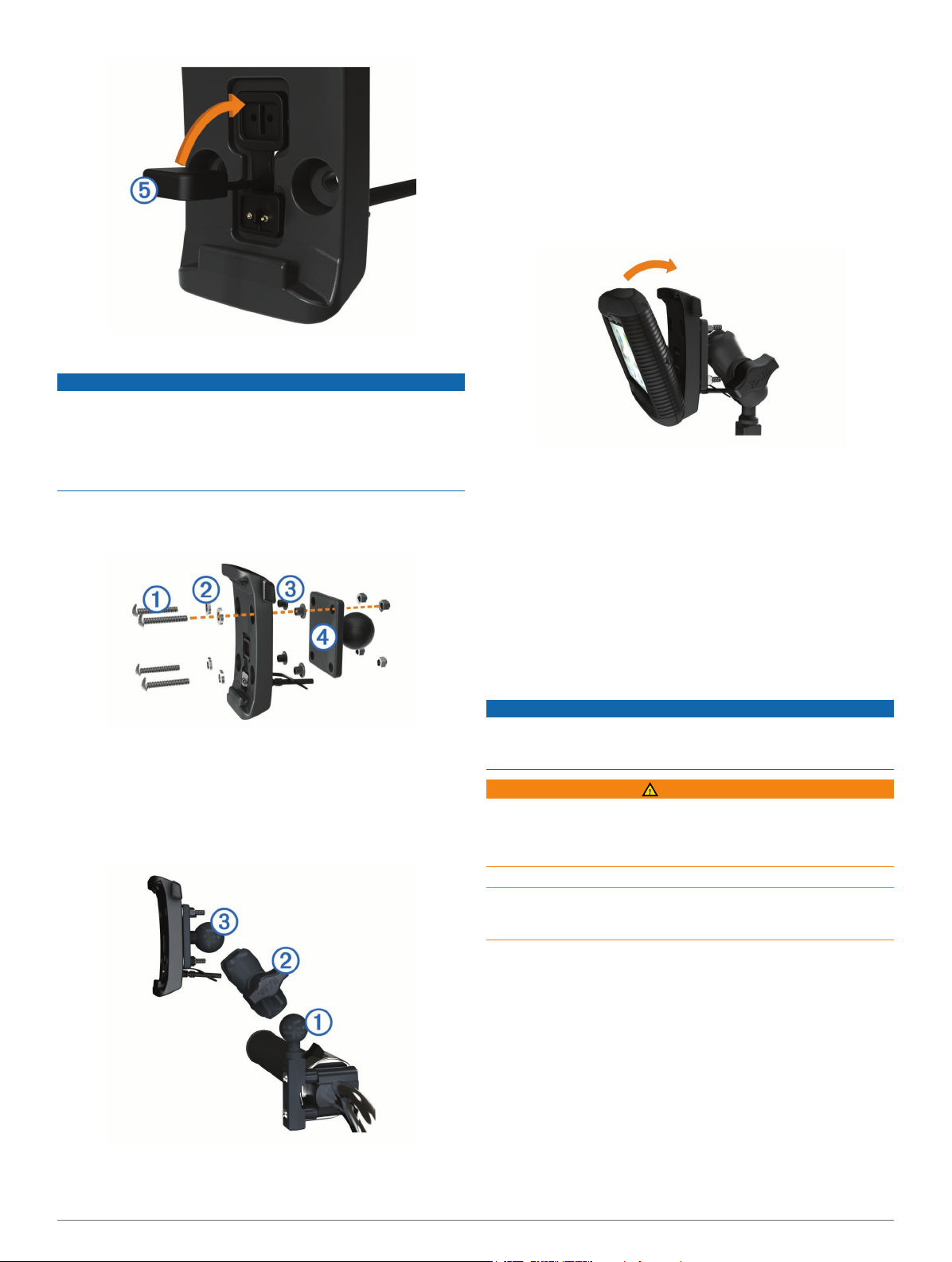
Anbringen der Basisplatte an der Motorradhalterung
HINWEIS
Direkter, längerer Kontakt mit der Basisplatte oder dem
Motorrad kann langfristig zu Schäden an der Halterung führen.
Vermeiden Sie derartige Schäden, indem Sie die
Halterungsdistanzstücke zwischen der Halterung und der
Basisplatte einsetzen und sicherstellen, dass weder das Gerät
noch die Halterung mit dem Motorrad in Berührung kommt.
Führen Sie die Flachkopfschrauben (M4 x 40 mm) À durch
1
die Unterlegscheiben Á, die Halterung, die Distanzstücke
und die Basisplatte Ã.
Â
Passen Sie die Ausrichtung des Geräts an, um es für
4
Anzeige und Betrieb zu optimieren.
Ziehen Sie den Feststellknopf an, damit die Basis sicher
5
befestigt ist.
Richten Sie die Kugel der an die Halterung
6
angeschlossenen Basisplatte auf das andere Ende des
Doppelkugelgelenks aus.
Wiederholen Sie die Schritte 2 bis 4.
7
Â
Einsetzen des Geräts in die Motorradhalterung
Setzen Sie die Unterseite des Geräts in die Halterung ein.
1
Drücken Sie das Gerät zurück, bis es einrastet.
2
HINWEIS: Wenn die Verriegelung oben an der Halterung
nach dem Einsetzen des Geräts nicht flach ist, drücken Sie
sie nach unten.
Entfernen des Geräts aus der Motorradhalterung
Drücken Sie die Taste an der Seite der Halterung.
1
Entnehmen Sie das Gerät.
2
Setzen Sie auf der Motorradhalterung die Schutzkappe auf
3
den Netzanschluss in der Mitte des Kabels (Seite 1).
Ziehen Sie die Muttern an, damit die Basisplatte sicher
2
befestigt ist.
Anbringen der Basisplatte an der BasisLenkerhalterung
Richten Sie die Kugel der Basis-Lenkerhalterung À sowie
1
die Kugel der Basisplatte Á auf das Doppelkugelgelenk
aus.
Â
Anbringen des Geräts im Auto
HINWEIS
Beachten Sie die jeweiligen regionalen gesetzlichen
Vorschriften für die Befestigung an Windschutzscheiben, bevor
Sie das Gerät anbringen.
WARNUNG
Dieses Produkt ist mit einem Lithium-Ionen-Akku ausgestattet.
Vermeiden Sie Verletzungen oder Schäden infolge einer
Überhitzung des Akkus, indem Sie das Gerät so lagern, dass es
vor direkter Sonneneinstrahlung geschützt ist.
Verwenden Sie die Saugnapfhalterung nicht am Motorrad.
Lesen Sie alle Produktwarnungen und sonstigen wichtigen
Informationen der Anleitung Wichtige Sicherheits- und
Produktinformationen, die dem Produkt beiliegt.
Entfernen Sie die Schutzkappe an der Rückseite der
1
Halterung.
Schließen Sie das KFZ-Anschlusskabel À an den Mini-USB-
2
Anschluss Á unter der Schutzkappe an.
Setzen Sie die Kugel in das Doppelkugelgelenk ein.
2
Ziehen Sie den Feststellknopf leicht an.
3
2 Erste Schritte
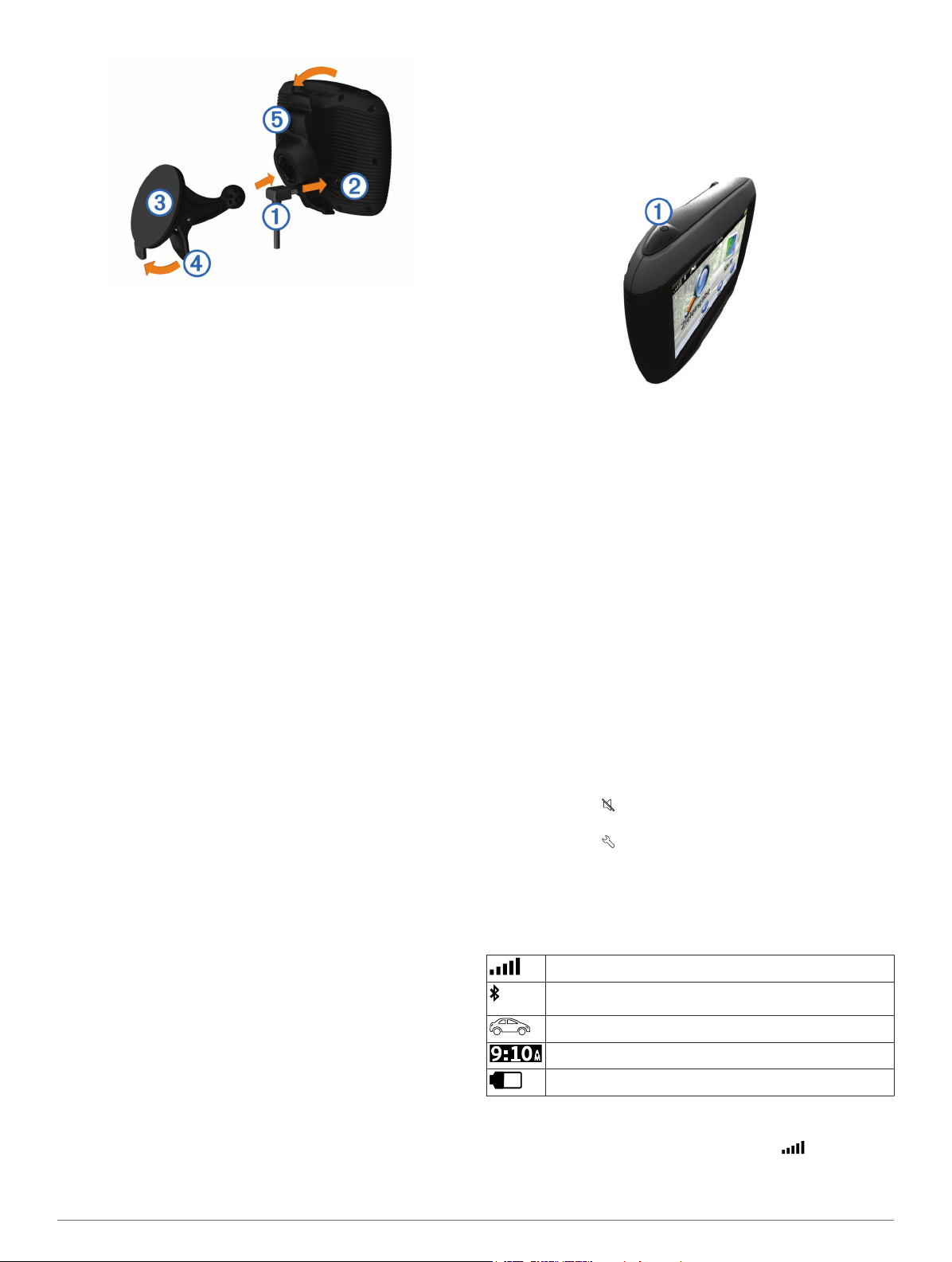
Entfernen Sie die Schutzfolie von der Saugnapfhalterung.
3
Reinigen und trocknen Sie die Windschutzscheibe und die
4
Saugnapfhalterung mit einem fusselfreien Tuch.
Setzen Sie die Saugnapfhalterung  auf die
5
Windschutzscheibe, und klappen Sie den Hebel à in
Richtung der Windschutzscheibe.
Lassen Sie die Halterung Ä in den Arm der
6
Saugnapfhalterung einrasten.
Setzen Sie die Unterseite des Geräts in die Halterung ein.
7
Drücken Sie das Gerät zurück, bis es einrastet.
8
TIPP: Drücken Sie oben am Gerät auf das Logo, und halten
Sie gleichzeitig die Lasche oben an der Halterung fest.
Schließen Sie das andere Ende des KFZ-Anschlusskabels
9
an eine Stromquelle an.
Support und Updates
Garmin® Express bietet einfachen Zugriff auf folgende Dienste
für das Gerät.
• Produktregistrierung
• Software- und Karten-Updates
• Produkthandbücher
• Fahrzeuge, Stimmen und andere Extras
Einrichten von Garmin Express
Stecken Sie das schmale Ende des USB-Kabels in den
1
Anschluss am Gerät.
Stecken Sie das breite Ende des USB-Kabels in einen freien
2
USB-Anschluss des Computers.
Rufen Sie die Website www.garmin.com/express auf.
3
Folgen Sie den Anweisungen auf dem Bildschirm.
4
nüMaps Guarantee™
Innerhalb von 90 Tagen nach der ersten Satellitenerfassung
des Geräts während der Fahrt haben Sie möglicherweise
Anspruch auf ein kostenloses Karten-Update für das Gerät. Die
Bedingungen sind unter www.garmin.com/numaps verfügbar.
Informationen zu nüMaps Lifetime™
Modelle mit dem Zusatz „LM“ nach der Modellnummer
umfassen ein Abonnement für nüMaps Lifetime. Im Rahmen
dieser Abonnements erhalten Sie vierteljährlich Karten-Updates
für die Nutzungsdauer des Geräts. Die Bedingungen sind unter
http://www.garmin.com/numapslifetime verfügbar.
HINWEIS: Falls das Gerät kein Abonnement für nüMaps
Lifetime umfasst, rufen Sie http://www.garmin.com
/numapslifetime auf, um eins zu erwerben.
Aktivieren und Deaktivieren des Ruhezustands
Sie können den Ruhezustand nutzen, um Akkustrom zu sparen,
wenn das Gerät nicht verwendet wird. Im Ruhezustand
verbraucht das Gerät sehr wenig Strom. Wenn der
Ruhezustand deaktiviert wird, ist es sofort wieder betriebsfähig.
TIPP: Verlängern Sie die Akku-Betriebszeit, indem Sie das
Gerät während des Aufladens des Akkus in den Ruhezustand
versetzen.
Drücken Sie die Einschalttaste À.
Abschalten des Geräts
Halten Sie die Einschalttaste gedrückt, bis auf dem
1
Bildschirm eine Meldung angezeigt wird.
Die Meldung wird nach fünf Sekunden angezeigt. Wenn Sie
die Einschalttaste loslassen, bevor die Meldung angezeigt
wurde, wechselt das Gerät in den Ruhezustand.
Wählen Sie Aus.
2
Zurücksetzen des Geräts
Sie können das Gerät zurücksetzen, falls es nicht mehr
funktioniert.
Halten Sie die Einschalttaste 10 Sekunden lang gedrückt.
Einstellen der Bildschirmhelligkeit
Wählen Sie Einstellungen > Anzeige > Helligkeit.
1
Passen Sie die Helligkeit mithilfe des Schiebereglers an.
2
Anpassen der Lautstärke
Wählen Sie Lautstärke.
1
Wählen Sie eine Option:
2
• Passen Sie die Lautstärke mithilfe des Schiebereglers an.
• Wählen Sie , um den Ton des Geräts stumm zu
schalten.
• Wählen Sie , um weitere Optionen anzuzeigen.
Symbole der Statusleiste
Die Statusleiste befindet sich oben im Hauptmenü. Die Symbole
der Statusleiste zeigen Informationen zu Funktionen des Geräts
an. Sie können einige Symbole auswählen, um Einstellungen zu
ändern oder zusätzliche Informationen einzublenden.
Status des GPS-Signals
Status der Bluetooth® Technologie (wird angezeigt, wenn
Bluetooth aktiviert ist)
Anzeige des Benutzermodus
Aktuelle Zeit
Akkuladestand
Empfangen von GPS-Signalen
Damit Sie mit dem Gerät navigieren können, müssen
Satellitensignale erfasst werden. Das Symbol in der
Statusleiste zeigt die Stärke des Satellitensignals an (siehe
Seite 3). Das Erfassen von Satelliten kann einige Minuten
dauern.
Erste Schritte 3
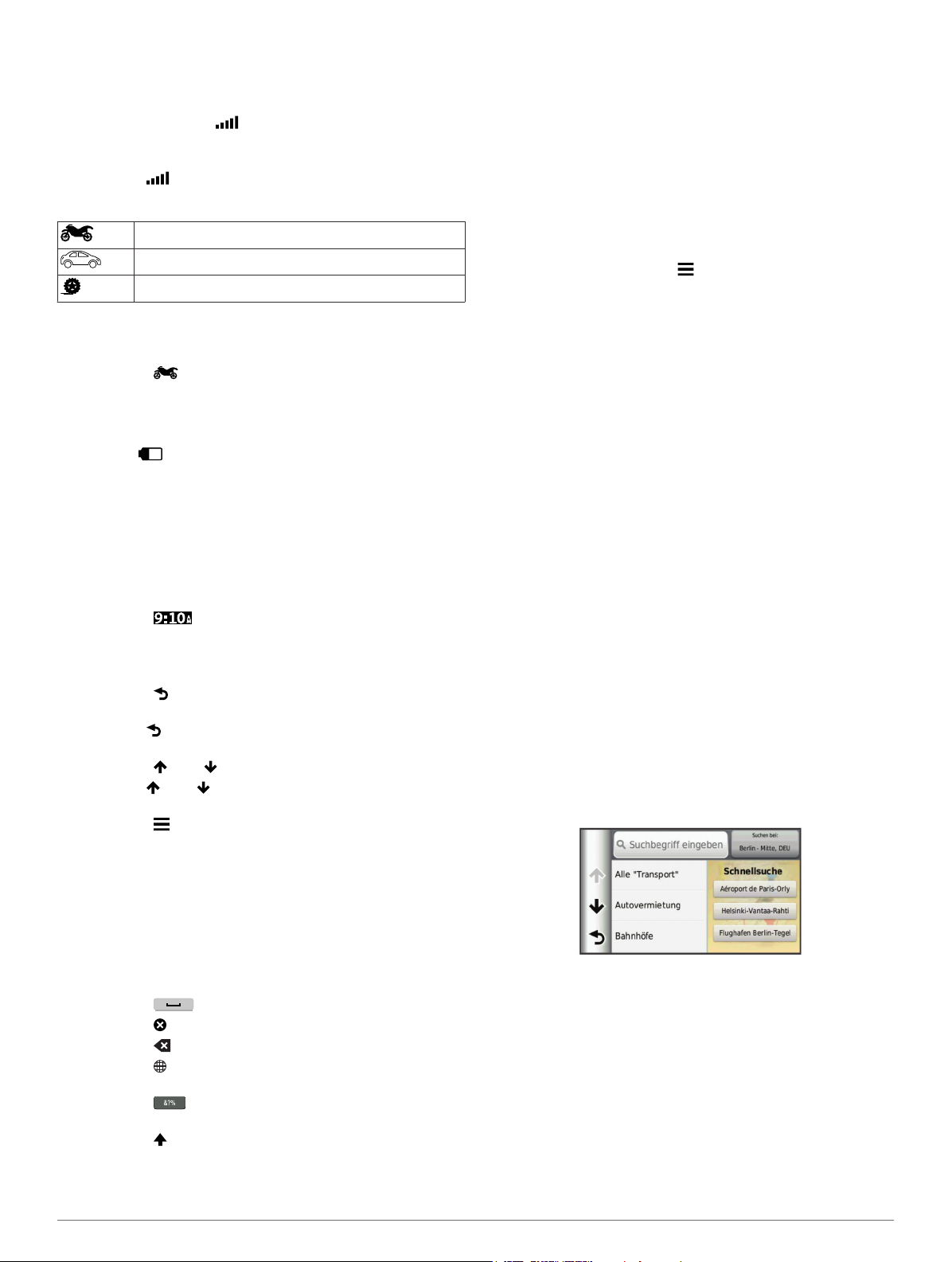
Schalten Sie das Gerät ein.
1
Begeben Sie sich bei Bedarf im Freien an eine Stelle, an der
2
weder hohe Gebäude noch Bäume den Empfang stören.
Halten Sie bei Bedarf gedrückt, um detaillierte
3
Informationen zu den Satellitensignalen anzuzeigen.
Anzeigen des GPS-Signalstatus
Halten Sie drei Sekunden lang gedrückt.
Benutzermodi
Motorradmodus
Fahrzeugmodus
Luftlinien-Modus (siehe Seite 8)
Routing und Navigation werden je nach Benutzermodus
unterschiedlich berechnet.
Auswählen eines Benutzermodus
Wählen Sie .
Informationen zum Akku
Wenn das Gerät mit der Stromversorgung verbunden ist, wird
es aufgeladen.
Das Symbol in der Statusleiste zeigt den Ladestatus des
integrierten Akkus an. Erhöhen Sie die Genauigkeit der
Ladestandsanzeige, indem Sie den Akku einmal vollständig
entladen und dann wieder vollständig aufladen. Trennen Sie
das Gerät erst von der Stromversorgung, wenn der Akku
vollständig geladen ist.
Einstellen der Uhrzeit
HINWEIS: Sie können Automatisch wählen, damit die Zeit bei
jedem Einschalten des Geräts automatisch eingestellt wird.
Wählen Sie .
1
Blättern Sie durch die Zahlen, um die Zeit einzustellen.
2
Verwenden der Bildschirmschaltflächen
• Wählen Sie , um zum vorherigen Menübildschirm
zurückzukehren.
• Halten Sie gedrückt, um schnell zum Hauptmenü
zurückzukehren.
• Wählen Sie bzw. , um weitere Optionen anzuzeigen.
• Halten Sie bzw. gedrückt, um den Bildlauf zu
beschleunigen.
• Wählen Sie , um ein Menü mit Optionen für den aktuellen
Bildschirm anzuzeigen.
Informationen zu Kurzbefehlen
Hinzufügen von Kurzbefehlen
Sie können dem Menü Zieleingabe Kurzbefehle hinzufügen. Ein
Kurzbefehl kann auf eine Position, eine Kategorie oder eine
Suchfunktion verweisen.
Das Menü Zieleingabe kann bis zu 36 Symbole für Kurzbefehle
umfassen.
Wählen Sie Zieleingabe > Kurzbefehl hinzufügen.
1
Wählen Sie ein Element.
2
Entfernen von Kurzbefehlen
Wählen Sie Zieleingabe > > Kurzbefehl(e) entfernen.
1
Wählen Sie den Kurzbefehl aus, den Sie entfernen möchten.
2
Wählen Sie den Kurzbefehl erneut aus, um den Vorgang zu
3
bestätigen.
Suchen von Positionen
Positionen
Die auf dem Gerät geladenen Detailkarten enthalten Points of
Interest, z. B. Restaurants, Hotels, Autoservices und detaillierte
Straßeninformationen. Suchen Sie mithilfe von Kategorien nach
Geschäften oder Sehenswürdigkeiten in der Nähe. Sie können
auch nach Adressen, Koordinaten, Städten und Kreuzungen
suchen.
Suchen von Positionen
Wählen Sie Zieleingabe.
1
Wählen Sie eine Kategorie, oder wählen Sie POIs.
2
Wählen Sie bei Bedarf eine Unterkategorie.
3
Wählen Sie einen Favoriten aus.
4
Suchen innerhalb von Kategorien
Nachdem Sie eine Suche nach einem Point of Interest
durchgeführt haben, wird für einige Kategorien möglicherweise
eine Liste für die Schnellsuche mit den letzten drei
ausgewählten Zielen angezeigt.
Wählen Sie Zieleingabe.
1
Wählen Sie eine Kategorie, oder wählen Sie POIs.
2
Wählen Sie eine Kategorie aus.
3
Wählen Sie ein Ziel aus der Liste für die Schnellsuche aus,
4
wenn diese angezeigt wird.
Verwenden der Bildschirmtastatur
Informationen zum Ändern des Tastaturlayouts finden Sie unter
„Sprach- und Tastatureinstellungen“ (Seite 17).
• Wählen Sie ein Zeichen auf der Tastatur, um einen
Buchstaben oder eine Zahl einzugeben.
• Wählen Sie eine Reihe von Buchstaben aus, z. B. A-I, um
einen Buchstaben der Reihe auszuwählen.
• Wählen Sie , um ein Leerzeichen einzugeben.
• Wählen Sie , um eine Sucheingabe zu löschen.
• Wählen Sie , um ein Zeichen zu löschen.
• Wählen Sie , um den Sprachmodus für die Tastatur zu
ändern.
• Wählen Sie , um Sonderzeichen, z. B. Satzzeichen,
einzugeben.
• Wählen Sie , um die Großschreibung von Zeichen zu
ändern.
4 Suchen von Positionen
Wählen Sie bei Bedarf das entsprechende Ziel aus.
5
Suchen von Positionen mit der Suchleiste
Suchen Sie mithilfe der Suchleiste nach Positionen, indem Sie
eine Kategorie, den Namen eines Unternehmens, eine Adresse
oder eine Stadt eingeben.
Wählen Sie Zieleingabe.
1
Wählen Sie in der Suchleiste die Option Suchbegriff
2
eingeben.
Geben Sie den Suchbegriff ganz oder teilweise ein.
3
Unterhalb der Suchleiste werden Suchbegriffe
vorgeschlagen.
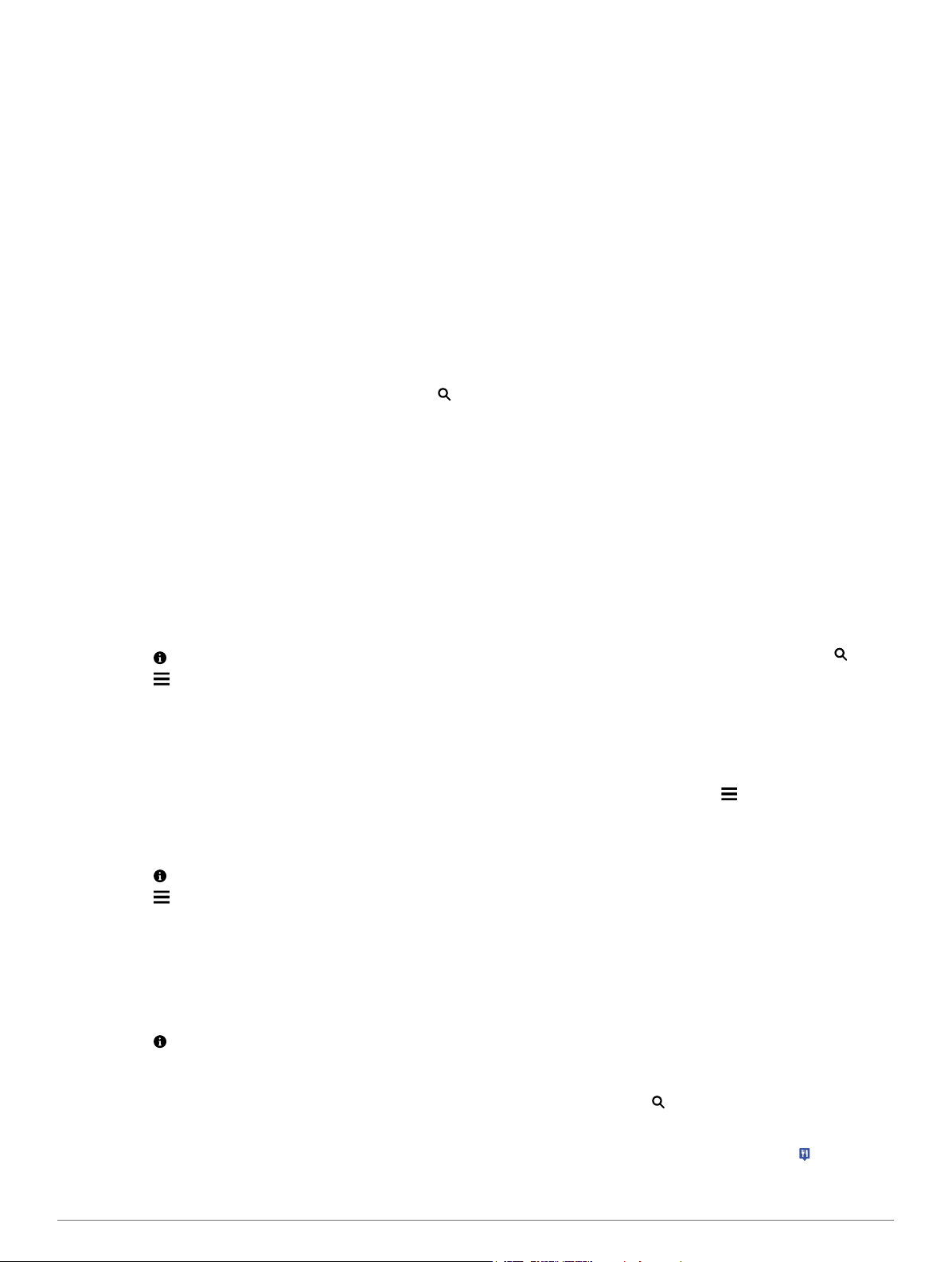
Wählen Sie eine Option:
4
• Suchen Sie nach einem Typ von Points of Interest, indem
Sie den Namen einer Kategorie eingeben (z. B. Kinos).
• Suchen Sie namentlich nach Points of Interest, indem Sie
Namen ganz oder teilweise eingeben.
• Suchen Sie nach einer Adresse in der Nähe, indem Sie
den Straßennamen und die Hausnummer eingeben.
• Suchen Sie nach einer Adresse in einer anderen Stadt,
indem Sie den Straßenamen, die Hausnummer, die Stadt
und das Land eingeben.
• Suchen Sie nach einer Stadt, indem Sie die Stadt und
optional ein Bundesland, eine Provinz oder ein Land
eingeben.
• Suchen Sie nach Koordinaten, indem Sie die Breiten- und
Längengrade eingeben.
Wählen Sie eine Option:
5
• Suchen Sie nach einem vorgeschlagenen Suchbegriff,
indem Sie den Begriff auswählen.
• Suchen Sie nach dem eingegebenen Text, indem Sie
auswählen.
Wählen Sie bei Bedarf eine Position aus.
6
Ändern des Suchgebiets
Wählen Sie im Hauptmenü die Option Zieleingabe.
1
Wählen Sie Suchen bei.
2
Wählen Sie eine Option.
3
Melden von geschlossenen oder fehlenden POIs
Wenn die Suchergebnisse einen veralteten oder fehlerhaften
POI enthalten, können Sie Garmin den Fehler melden und den
POI aus zukünftigen Suchvorgängen entfernen.
Suchen Sie nach einer Position (Seite 4).
1
Wählen Sie in den Suchergebnissen eine Position aus.
2
Wählen Sie .
3
Wählen Sie > Bearbeiten.
4
Wählen Sie Als geschlossen melden oder Als fehlend
5
melden.
Diese Informationen werden an Garmin gesendet, wenn Sie das
Gerät über den Computer mit myStart verbinden (Seite 3).
Bearbeiten von POIs
Sie können die Adresse oder Telefonnummer eines POI
ändern, der in den Suchergebnissen angezeigt wird.
Suchen Sie nach einer Position.
1
Wählen Sie in den Suchergebnissen eine Position aus.
2
Wählen Sie .
3
Wählen Sie > Bearbeiten.
4
Wählen Sie Adresse oder Telefonnummer, und geben Sie
5
die neuen Informationen ein.
Bewerten von Points of Interest
Sie können einen Point of Interest bewerten.
Suchen Sie nach einer Position (Seite 4).
1
Wählen Sie in den Suchergebnissen eine Position aus.
2
Wählen Sie .
3
Wählen Sie die Bewertungssymbole, um den Point of
4
Interest zu bewerten.
Die Bewertung auf dem Gerät wird aktualisiert.
Suchfunktionen
Mit Suchfunktionen können Sie nach bestimmten Arten von
Positionen suchen, indem Sie auf Anweisungen auf dem
Bildschirm reagieren.
Suchen von Adressen
HINWEIS: Die Reihenfolge der Schritte ändert sich
möglicherweise abhängig von den auf dem Gerät geladenen
Kartendaten.
Wählen Sie Zieleingabe > Adresse.
1
Geben Sie die Hausnummer ein, und wählen Sie Fertig.
2
Geben Sie den Namen der Straße ein, und wählen Sie
3
Weiter.
Wählen Sie bei Bedarf die Option Suchen bei, um die Stadt,
4
das Bundesland oder die Provinz zu ändern.
Wählen Sie bei Bedarf die Stadt, das Bundesland oder die
5
Provinz aus.
Wählen Sie bei Bedarf die Adresse aus.
6
Suchen von Kreuzungen
Wählen Sie Zieleingabe > POIs > Kreuzungen.
1
Wählen Sie eine Option:
2
• Wählen Sie ein Bundesland oder eine Provinz.
• Ändern Sie das Land, das Bundesland oder die Provinz,
indem Sie die Option Bundesland oder Land auswählen
und einen Namen eingeben.
Geben Sie den Namen der ersten Straße ein, und wählen
3
Sie Weiter.
Wählen Sie bei Bedarf die Straße aus.
4
Geben Sie den Namen der zweiten Straße ein, und wählen
5
Sie Weiter.
Wählen Sie bei Bedarf die Straße aus.
6
Wählen Sie bei Bedarf die Kreuzung aus.
7
Suchen von Städten
Wählen Sie Zieleingabe > POIs > Städte.
1
Wählen Sie Suchbegriff eingeben.
2
Geben Sie einen Städtenamen ein, und wählen Sie .
3
Wählen Sie eine Stadt aus.
4
Suchen von Positionen anhand von Koordinaten
Sie können durch die Eingabe von Breiten- und Längengraden
nach einer Position suchen. Dies kann besonders beim
Geocaching hilfreich sein.
Wählen Sie Zieleingabe > POIs > Koordinaten.
1
Wählen Sie bei Bedarf die Option > Format, wählen Sie
2
das für die Karte angemessene Koordinatenformat und dann
Speichern.
Wählen Sie die Breitenkoordinate.
3
Geben Sie die neue Koordinate ein, und wählen Sie Fertig.
4
Wählen Sie die Längenkoordinate.
5
Geben Sie die neue Koordinate ein, und wählen Sie Fertig.
6
Wählen Sie Auf Karte zeigen.
7
Suchen von Positionen auf der Karte
Bevor Sie nach in den Kartendaten enthaltenen POIs suchen
können, z. B. Restaurants, Kliniken und Tankstellen, müssen
Sie die Karten-Ebene für POIs entlang der Straße aktivieren
(Seite 9).
Wählen Sie Karte.
1
Verschieben Sie die Karte, und vergrößern Sie sie, um das
2
Suchgebiet anzuzeigen.
Wählen Sie bei Bedarf , und wählen Sie ein
3
Kategoriesymbol aus, um nur POIs einer bestimmten
Kategorie anzuzeigen.
Auf der Karte werden Positionsmarkierungen ( oder ein
blauer Punkt) angezeigt.
Suchen von Positionen 5
